- Ak sa vám zobrazuje CHYBA_FILE_TOO_LARGE správa, možno budete musieť súbor skomprimovať.
- V prípade, že je potrebné zmeniť niektoré nastavenia, ukážeme vám, ako na to.
- Náš Centrum riešení problémov je vynaliezavá voľba, kedykoľvek potrebujete opraviť chyby blokovania, ako je tento.
- Ak niekedy potrebujete odbornú radu o používaní SharePointu, navštívte našu stránku Sekcia tímovej práce.

Otvorte rôzne archivované súbory po inštalácii WinZip. Tento prémiový archívny nástroj otvorí množstvo archívnych formátov a umožní vám ich zabezpečiť. Tu sú niektoré z jeho špeciálnych funkcií:
- Rozbaľte všetky hlavné formáty súborov: ZIP, RAR, 7Z, TGZ, TAR atď.
- Zašifruje súbory, ktoré zazipujete, aby ste dosiahli maximálnu ochranu
- Ľahko spravujte svoje súbory (PC, Cloud, sieť)
Otvorte archivované súbory
na vašom PC
Systémové chyby môžu byť veľkým problémom a mnoho používateľov nahlásilo chybu ERROR_FILE_TOO_LARGE na svojom počítači.
Táto chyba zvyčajne zobrazuje nasledujúcu správu: Veľkosť súboru presahuje povolený limit a nie je možné ho uložiť.
Dnes vám ukážeme, ako túto chybu opraviť Windows 10.
Ako opravím veľkosť súboru presahuje povolený limit chyba?
1. Použite WinZip ako nástroj na kompresiu súborov
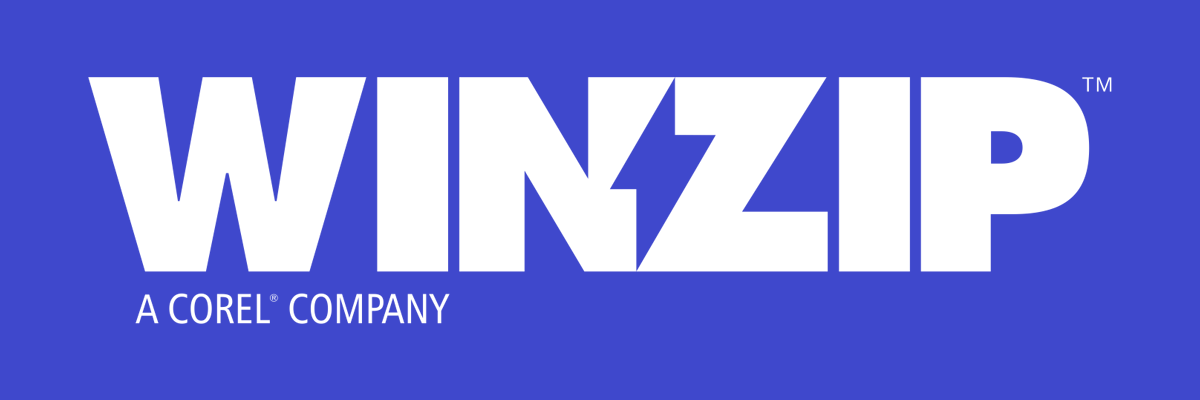
Asi najjednoduchším a prvým riešením v zozname je pokúsiť sa komprimovať príslušný súbor alebo súbory pomocou vyhradeného nástroja.
WinZip je najpopulárnejšia aplikácia v tomto segmente s viac ako miliardou používateľov.
Pomocou programu WinZip môžete komprimovať väčšinu hlavných formátov, ako sú Zip, Zipx, RAR, 7z, TAR, GZIP, VHD, XZ a ďalšie, takže nebudete mať problém rýchlo zmenšiť veľkosť ľubovoľného súboru, aby ste sa vyššie uvedenému zbavili alebo sa mu vyhli chyba.
V prípade, že potrebujete ďalšie funkcie, program WinZip pomáha s hľadaním, otváraním, úpravami, presúvaním a zdieľaním súborov uložených v počítačoch, sieťach alebo cloudových službách.
Pohodlne sa dodáva s integráciami Dropbox, G-Suite alebo OneDrive.

WinZip
Vyskúšajte program WinZip a už nikdy sa vám nezobrazí chyba súvisiaca s veľkosťou súboru.
Získať teraz
2. Upravte svoj register
- Stlačte Windows Key + R a vstúpte regedit. Stlačte Zadajte alebo klikni Ok.

-
Voliteľné: Úprava registra prináša určité riziká a ak ho neupravíte správne, môžete spôsobiť problémy so stabilitou systému. Aby ste predišli potenciálnym problémom, je dôležité zálohovať si register. Kliknite na ikonu Súbor> Exportovať.
 Vyberte bezpečné miesto pre svoju zálohu. Zadajte požadovaný názov súboru, zvoľte Všetky ako Rozsah exportu a kliknite na Uložiť.
Vyberte bezpečné miesto pre svoju zálohu. Zadajte požadovaný názov súboru, zvoľte Všetky ako Rozsah exportu a kliknite na Uložiť.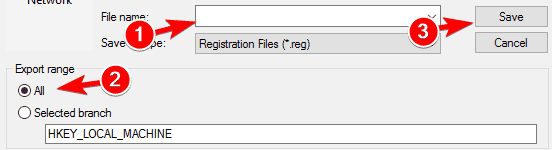 Po exportovaní registra môžete pomocou exportovaného súboru obnoviť všetko do pôvodného stavu, ak sa niečo pokazí.
Po exportovaní registra môžete pomocou exportovaného súboru obnoviť všetko do pôvodného stavu, ak sa niečo pokazí. - Na ľavom paneli prejdite na nasledujúce umiestnenie
HKEY_LOCAL_MACHINESYSTEMCurrentControlSetServicesWebClientParameters - Vyhľadať FileSizeLimitInBytes DWORD na pravej table a dvakrát na ňu kliknite.
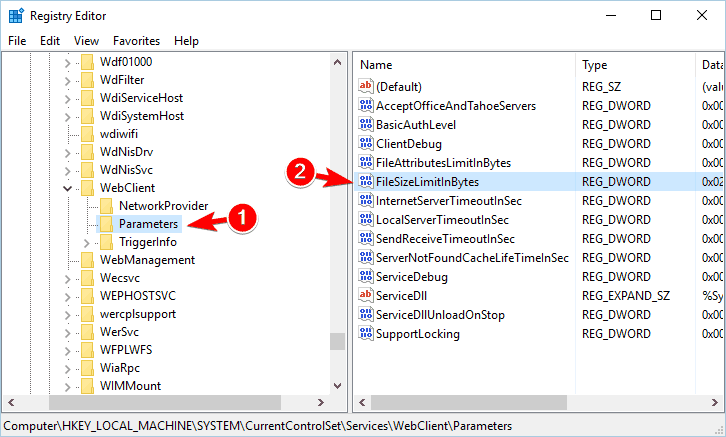
- V Hodnotové údaje pole vstúpiť 4294967295 a kliknite Ok na uloženie zmien.
- Zavrieť Editor registrov.
Potom stačí reštartovať počítač a problém by mal byť vyriešený.
Úpravou registra zmeníte maximálnu veľkosť súboru na 4 GB. Niektorí používatelia namiesto reštartovania počítača odporúčajú reštartovať počítač Webový klient služby. Postupujte takto:
- Stlačte Windows Key + R a vstúpte services.msc.

- Nájdite Webový klient službu a reštartujte ju.
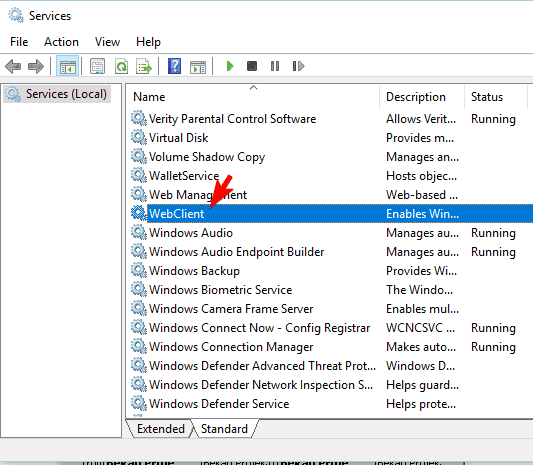
- Zavrieť Služby okno.
Po reštartovaní služby sa vykonajú zmeny a limit veľkosti súboru sa odstráni.
3. Vyhľadajte vírusy v počítači

Niekoľko používateľov uviedlo, že k tejto chybe môže dôjsť v dôsledku napadnutia škodlivým softvérom.
Preto vám dôrazne odporúčame vykonať podrobnú kontrolu pomocou špeciálneho programu proti malvéru. Odporúčame Bitdefender, čo je v súčasnosti najlepší nástroj na trhu.
Hlboká kontrola systému určite vyčistí vaše zariadenie od akejkoľvek možnej infekcie. Môže to chvíľu trvať, ale aspoň tento problém odstránite.
A ak ste si už nástroj nainštalovali, budete mať prospech aj z niektorých veľmi užitočných funkcií, napríklad aštíty proti phishingu a podvodom, pokročilá ochrana pred sieťovými hrozbami, ochrana VPN, šetrič batérie alebo ochrana online bankovníctva.

Bitdefender Antivirus Plus
Malware sa môže ľahko vkradnúť do vašich dôležitých súborov, ale s bitdefenderom ste v bezpečí pred akýmkoľvek typom kybernetických hrozieb.
Navštíviť webovú stránku
4. Nakonfigurujte si úložisko SharePoint

Iba málo používateľov to uviedlo Veľkosť súboru presahuje povolený limit a nie je možné ho uložiť správa sa zobrazí so súbormi umiestnenými v priečinku Zdieľaj pointu priečinok.
Ak chcete vyriešiť tento problém, používatelia navrhujú nakonfigurovať vaše úložisko SharePoint tak, aby mohlo ukladať väčšie súbory.
SharePoint má zjavne limit úložiska, ale môžete ho ľahko zmeniť. Potom by ste mali byť schopní ukladať súbory bez akýchkoľvek problémov.
5. Nastavte limit nahrávania pre veľkosť súboru

- Prihláste sa do SharePointu Centrálny správca a prejdite na Centrálna správa> Správa aplikácií> Správa webových aplikácií.
- Vyberte aplikácie, ktoré chcete zmeniť, a kliknite na Všeobecné nastavenia.
- Raz Všeobecné nastavenia otvorí, uvidíte Maximálne nahranie hodnota veľkosti. Zmeňte túto hodnotu na 2047 MB a uložiť zmeny.
Po vykonaní týchto krokov by malo byť chybové hlásenie preč.
6. Zmeňte súbor SharePoint web.config

- Otvorené Internetový informačný server konzola na pracovnej ploche servera.
- Otvor Webové stránky strom a vyberte požadovanú webovú stránku. Vyberte Otvoriť v zobrazení Prieskumník možnosť.
- Vyhľadať web.config súbor v priečinku.
- Vytvorte kópiu tohto súboru a použite ho ako zálohu pre prípad, že by sa niečo pokazilo. Otvorte originál web.config súbor s Poznámkový blok (alebo akýkoľvek iný textový editor).
- V Poznámkový blok text, vyhľadajte riadok a zmeňte to na .
- Zopakujte tieto kroky pre každý server v SharePointe.
7. Zvýšte nastavenie požiadavky na úrovni stroja
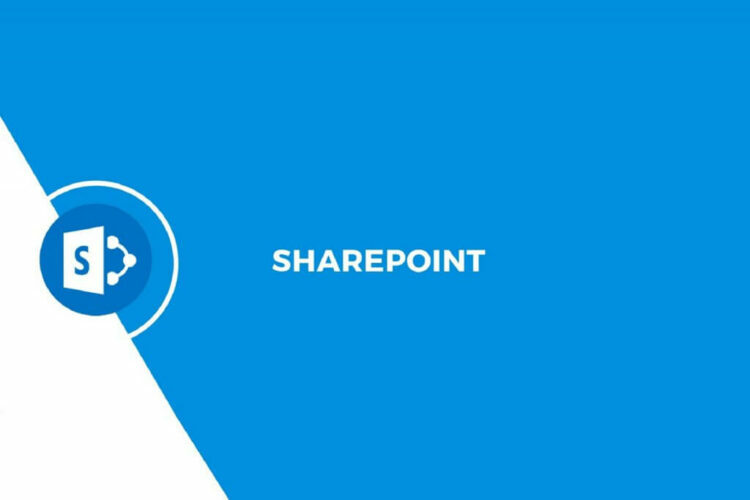
- Otvorte SharePoint Administratívny príkazový riadok.
- Zadajte nasledujúci príkaz:
% windir% system32inetsrv appcmd set config -section: requestFiltering -requestLimits.maxAllowedContentLength: 209715200 - Po vykonaní tohto príkazu by ste mali dostať správu s potvrdením.
Ako je vidieť, Veľkosť súboru presahuje povolený limit a nie je možné ho uložiť Chyba sa zvyčajne týka používateľov SharePointu. Naozaj dúfame, že použitie jedného z našich riešení bolo užitočné.
Ocenili by sme, keby ste nám povedali, ktoré riešenia ste vyskúšali, alebo ak máte k tejto téme ďalšie návrhy.


